ai如何用叠加的方法绘制山脉的两种颜色
1、首先打开软件
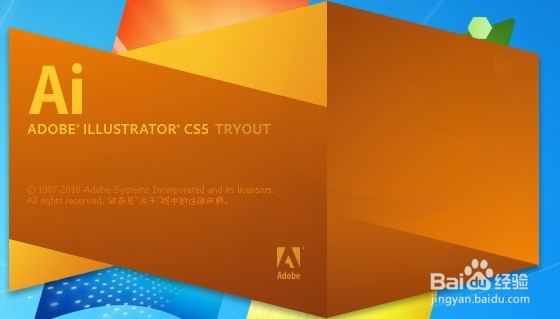
1、新建一个命名文档
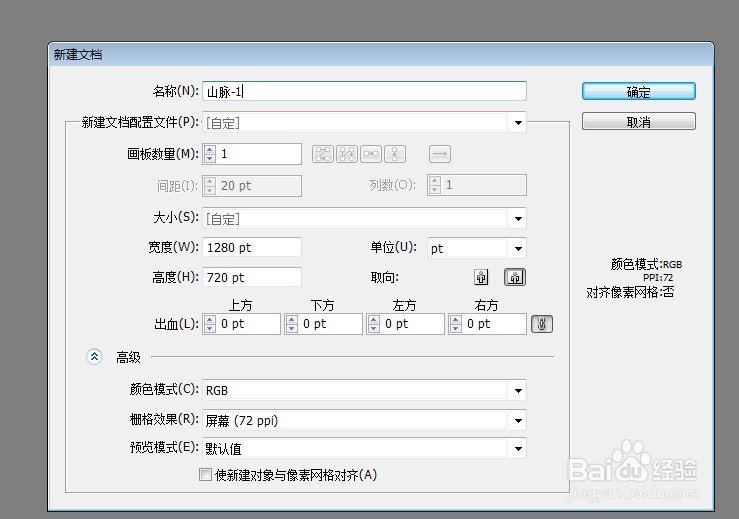
1、打开空白文档
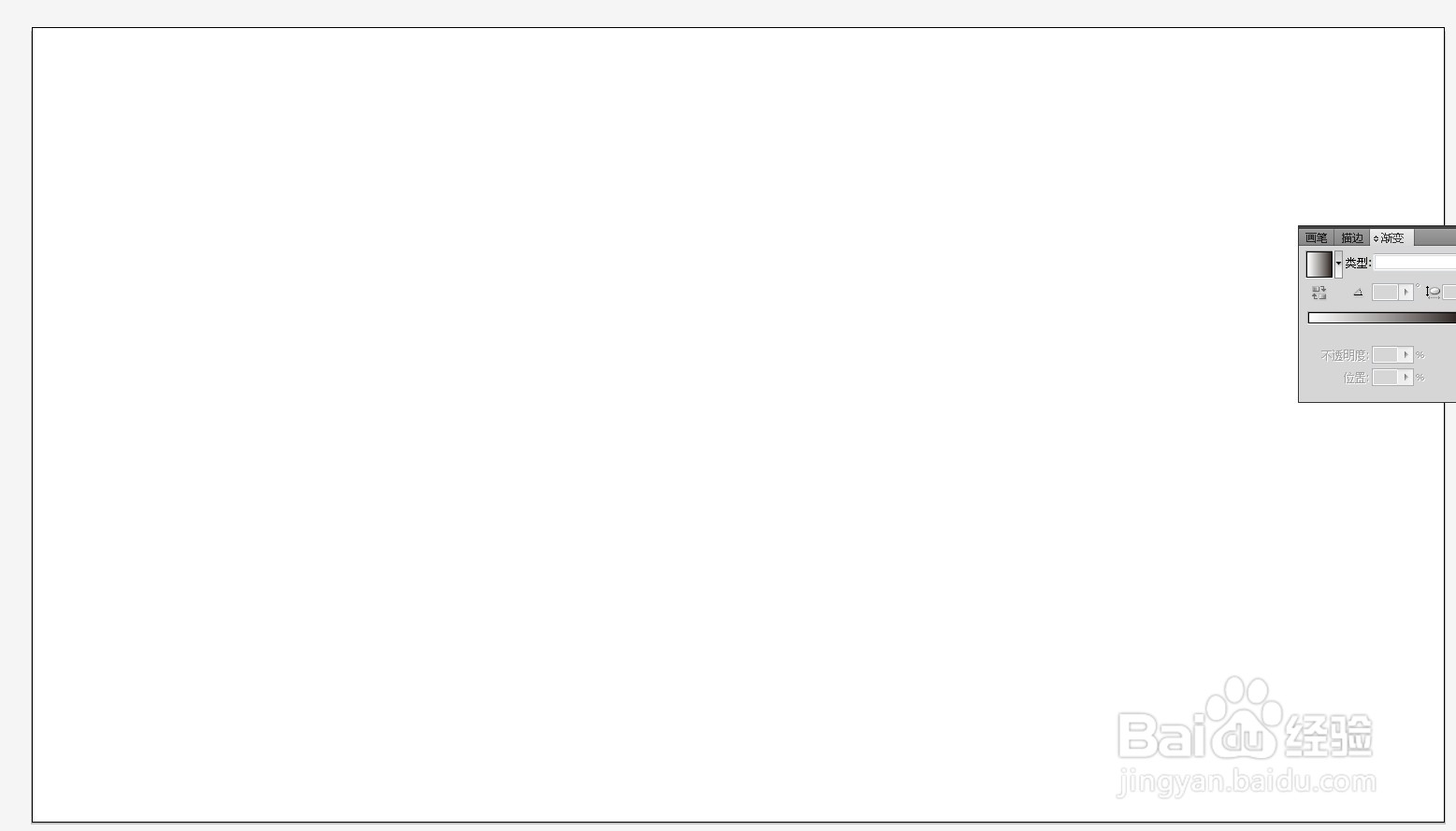
1、点击钢笔工具
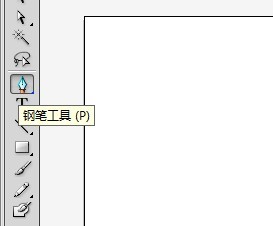
1、在舞台中绘制如下图形
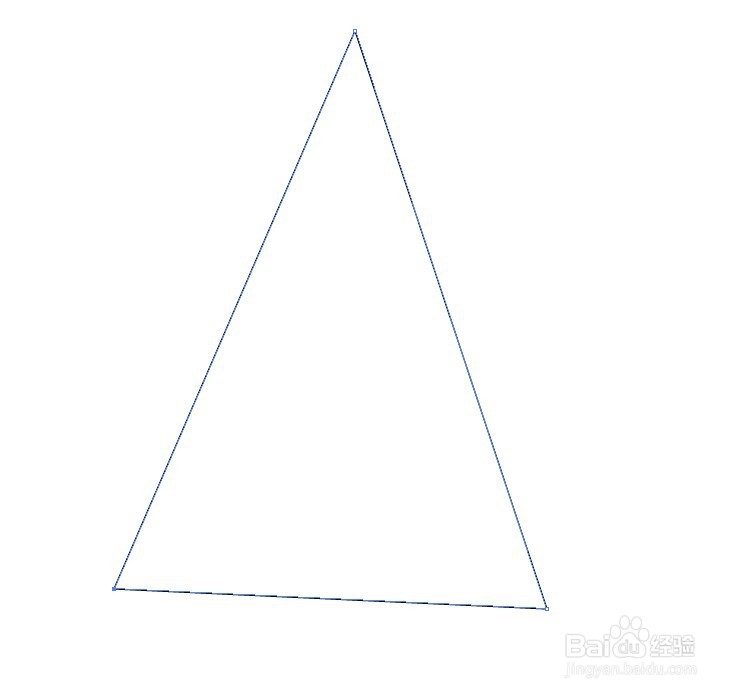
1、然后点击直接选择工具
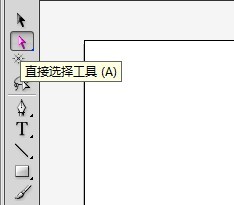
1、把边角描点调整对称
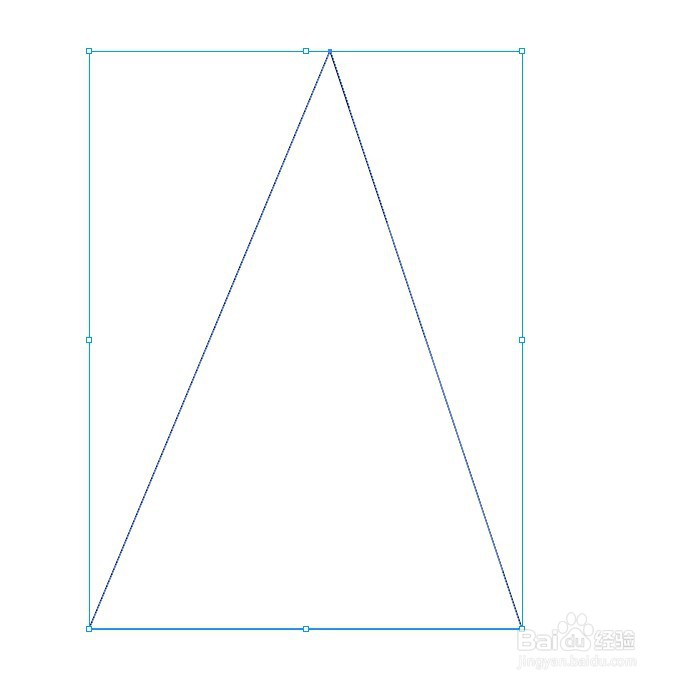
1、打开色块窗口,右击上面参数,打开色板库,调出石头和砖块
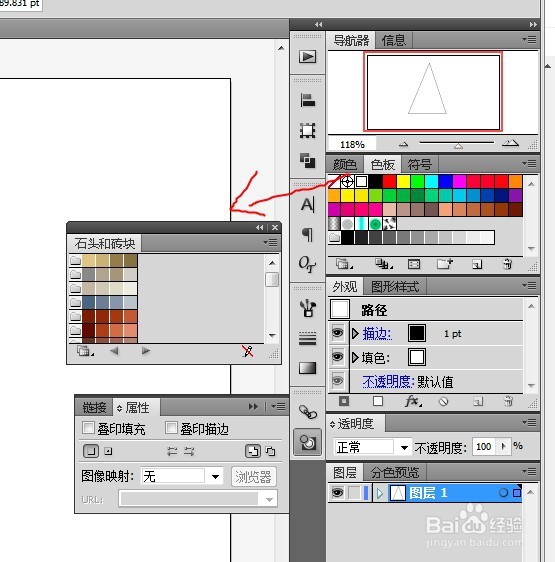
1、调整颜色如下
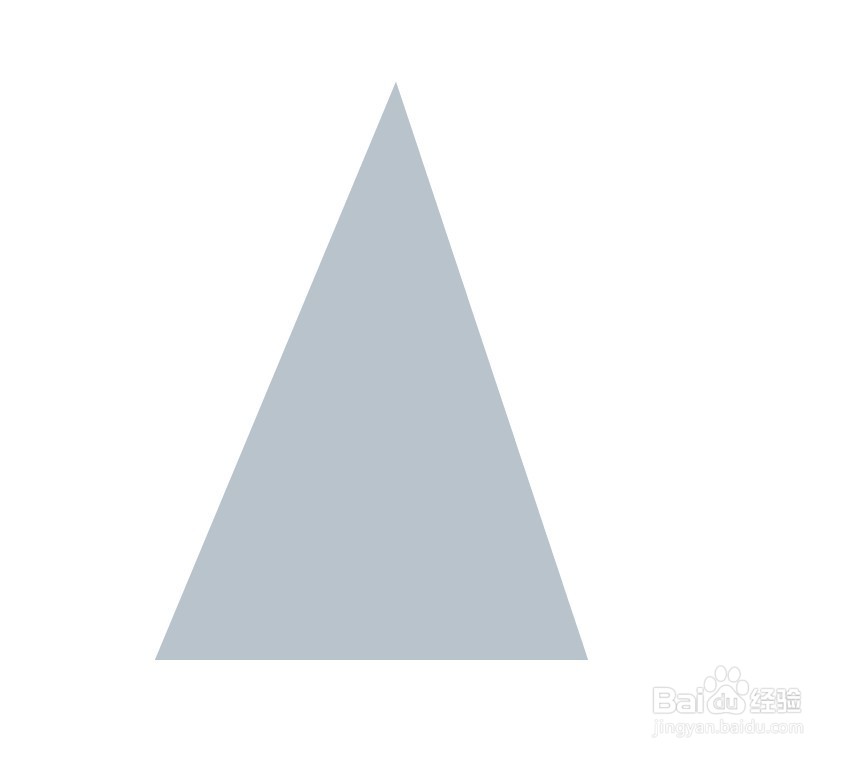
1、把三角形复制一个在旁边
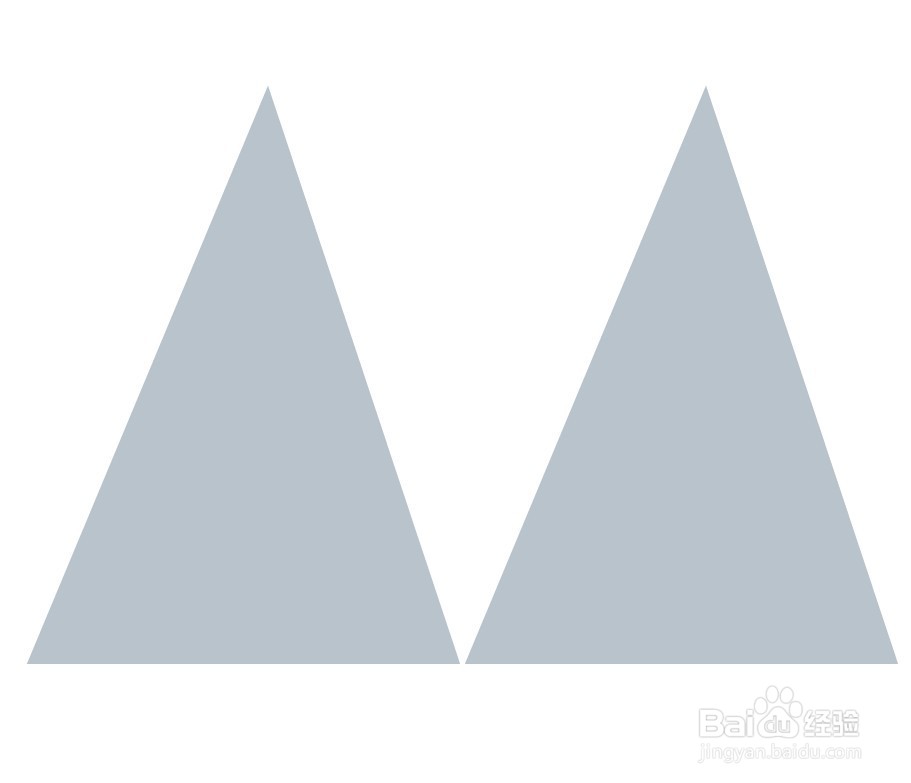
1、绘制一个矩形,把图形拖到三角形上面
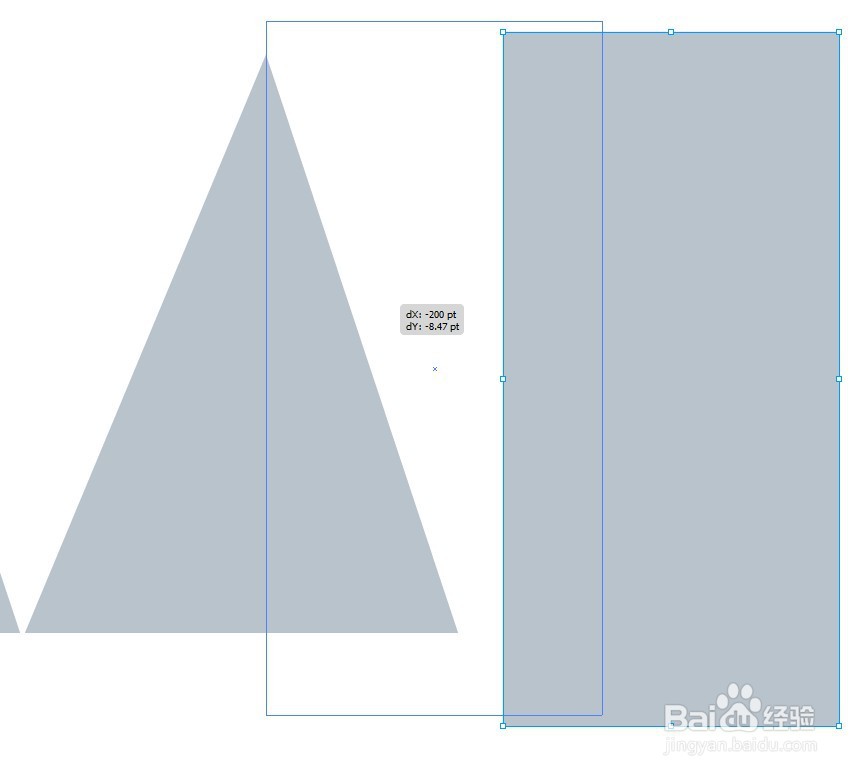
1、然后调出路径选择器,减去顶层
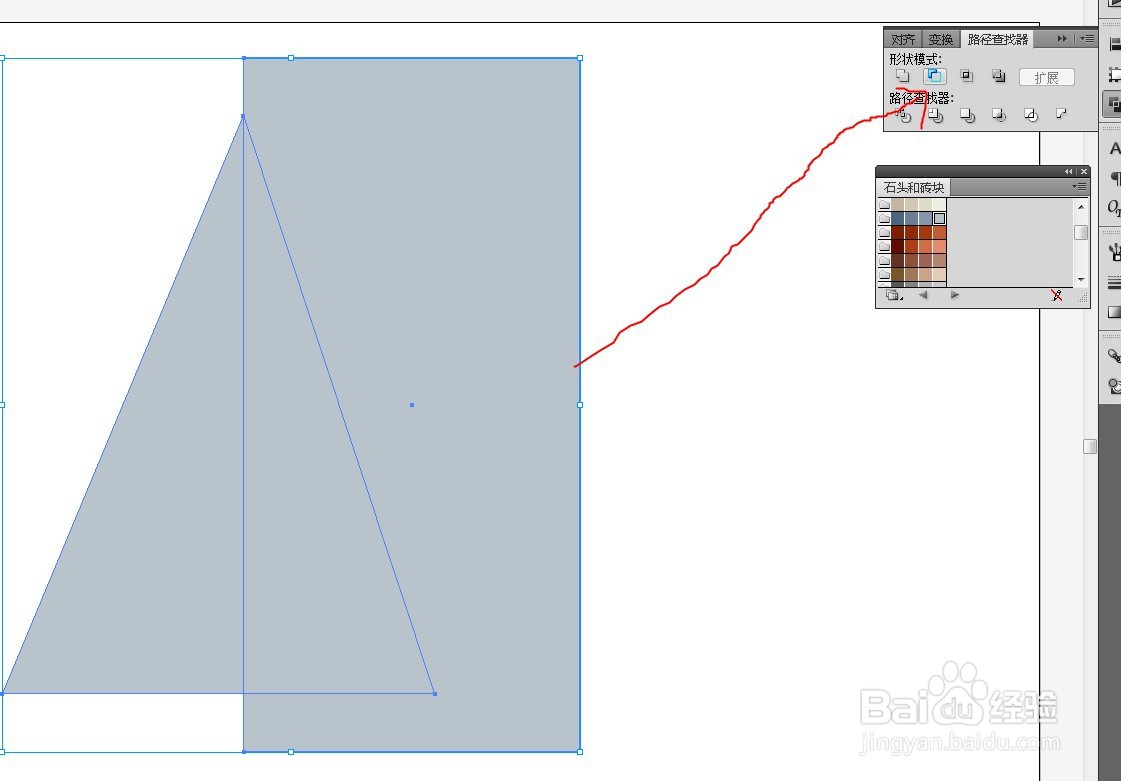
1、得到一半的三角形

1

1、最后调整颜色,把两个三角形摆放在一起,成组后,复制几个,用选择工具调整形状,排列如下,山脉就制作完成了。
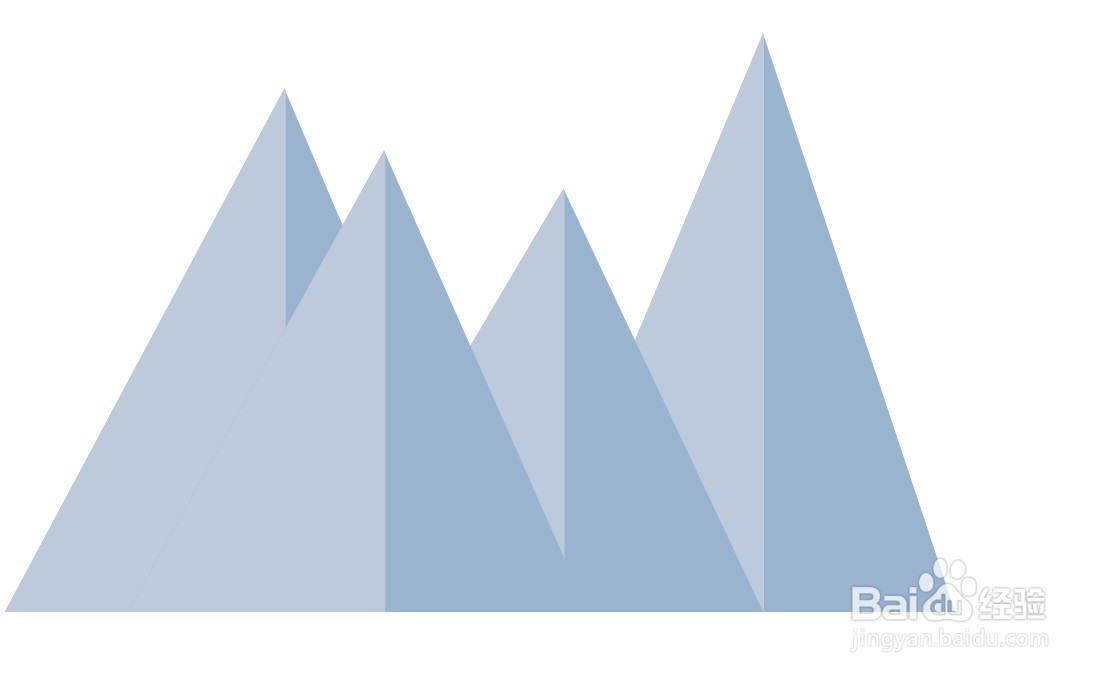
声明:本网站引用、摘录或转载内容仅供网站访问者交流或参考,不代表本站立场,如存在版权或非法内容,请联系站长删除,联系邮箱:site.kefu@qq.com。
阅读量:188
阅读量:121
阅读量:28
阅读量:162
阅读量:48